Vous pouvez mettre à jour un fichier vidéo déposé sur Ensemble Video et sans briser le lien URL diffusé dans vos cours StudiUM. Ceci peut-être intéressant lorsque vous réutilisez une vidéo dans différents cours ou différentes instances du même cours et que vous désirez apporté des modifications à cette vidéo sans avoir à recréer tous les liens URL.
Étape 1 - Mettre à jour / modifier la vidéo originale1.1. Au besoin, téléchargez votre vidéo originale de votre bibliothèque multimédia Ensemble Video sur votre ordinateur pour effectuer les modifications désirées. Pour y parvenir, vous pouvez cliquer sur "Télécharger" sous la vidéo concernée. 1.2. Utilisez le logiciel d'édition vidéo qui correspond à vos besoins et vos préférences pour effectuer les modifications désirées. Au besoin, consultez cette page présentant quelques logiciels d'édition vidéo recommandés pour choisir le bon outils et pour accéder aux procéduriers associés. |
|---|
Étape 2 - Remplacer la vidéo originale par la nouvelle version2.1. Une fois votre nouvelle vidéo prête, accédez à Ensemble Video et cliquez sur "Gérer" à la droite de la vidéo que vous désirez mettre à jour. 2.2. À la page suivante, cliquez sur l'icône de nuage avec une flèche vers le haut pour déposer votre nouveau fichier vidéo (la nouvelle version de la vidéo). Alternativement, vous pouvez aussi glisser et déposer votre nouveau fichier vidéo dans cette zone pour le déposer. Avant de cliquer sur "Continuer", attendez que le fichier soit complètement chargée dans l'Espace Vidéo, ce qui peut prendre quelques secondes à quelques minutes, selon la taille du fichier. NE QUITTEZ PAS LA PAGE PENDANT LE CHARGEMENT. 2.3. Une fois le nouveau fichier vidéo chargé, le processus de conversion démarrera. Celui-ci prend normalement quelques minutes, mais peut être plus long pour des fichiers vidéo très volumineux. Contrairement à l'étape du chargement de la vidéo, vous pouvez quitter la page et faire autre chose en attendant que l'opération de conversion se termine. Une fois la conversion terminée, 3 nouveaux fichiers seront ajoutés à ceux déjà existants dans cette "entrée" de votre Espace Vidéo. Une fois déposés, vous pouvez voir ces fichiers au bas de cette page. Vous pouvez rafraichir votre page Web si ceux-ci ne s'affichent pas. Information pertinente : Ensemble Vidéo créer toujours 3 versions de différentes résolution d'un même vidéo afin d'améliorer l'expérience de diffusion vidéo des usagers : il est alors possible de paramétrer les vidéos pour qu'une version avec une résolution faible soit utilisée lorsque la vidéo est diffusée sur un petit écran, et vice-versa. Vous aurez donc un total de 6 fichiers vidéo au bas de cette page une fois votre nouvelle vidéo importée : 3 versions de votre "ancienne" vidéo et 3 versions de votre "nouvelle" vidéo. 2.3. Supprimez finalement les 3 versions de "l'ancienne" vidéo sur cette page, puis cliquez sur continuer pour terminer l'opération. La nouvelle version de votre vidéo est maintenant en ligne. Tous les liens de partage vers cette vidéo mis en place antérieurement sont toujours fonctionnels et référeront maintenant à la nouvelle vidéo. |
|---|
Revenir à la page principale
Accéder aux procéduriers





